Memcached se používá k urychlení dynamických databází řízených webových stránek ukládáním dat a objektů do paměti RAM. To snižuje počet případů, kdy je nutné číst externí zdroj dat, což snižuje režii a zrychluje dobu odezvy. Software pro ukládání do mezipaměti je bezplatný projekt s otevřeným zdrojovým kódem, který může používat každý.
Na konci tutoriálu budete vědět, jak nainstalovat a nakonfigurovat Memcached v operačním systému openSUSE Leap 15.
Předpoklady
- Doporučený operační systém: openSUSE Leap – 15.x
- Uživatelský účet: Uživatelský účet s přístupem sudo nebo root.
Aktualizujte operační systém
Aktualizujte své openSUSE operační systém, abyste se ujistili, že všechny existující balíčky jsou aktuální:
sudo zypper refreshVýukový program bude používatpříkaz sudo a za předpokladu, že máte status sudo .
Chcete-li ověřit stav sudo na vašem účtu:
sudo whoamiUkázkový výstup zobrazující stav sudo:
[joshua@opensuse ~]$ sudo whoami
rootChcete-li nastavit stávající nebo nový účet sudo, navštivte náš tutoriál o přidání uživatele do Sudoers na openSUSE .
Chcete-li použít rootový účet , použijte k přihlášení následující příkaz s heslem uživatele root.
suNainstalovat Memcached
Ve výchozím nastavení má openSUSE ve svých úložištích Memcached. Chcete-li nainstalovat Memcached, zadejte následující příkaz:
sudo zypper install memcached libmemcachedPříklad výstupu:

Zadejte Y, poté stiskněte klávesu ENTER KEY pokračujte v instalaci.
Všimněte si, že druhá možnost instalace, „libmemcached “, poskytuje další příkazy, které do Memcached přinesou extra interakci a spouštění schopností.
Dále ověřte, zda byl Memcached správně nainstalován, ověřením jeho verze a sestavení
sudo memcached --versionPříklad výstupu:
memcached 1.5.6Služba ve výchozím nastavení nebude aktivní. Chcete-li spustit Memcached pomocí následujícího příkazu:
sudo systemctl enable memcached --nowMemcached by měl být ve výchozím nastavení aktivován. Chcete-li to ověřit, použijte příkaz systemctl status takto:
systemctl status memcachedPříklad výstupu:
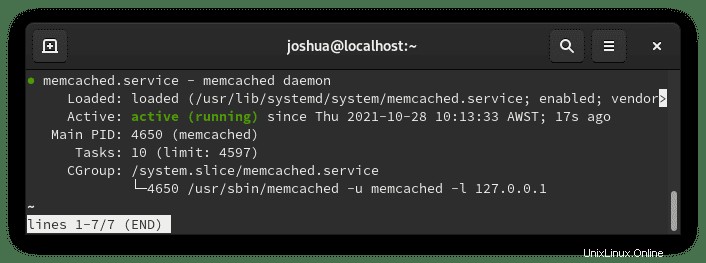
Další užitečné příkazy pro správu služby Memcached jsou následující:
Povolení služby Memcached při spouštění systému:
sudo systemctl enable memcachedZastavení služby Memcached:
sudo systemctl stop memcachedZakázání služby Memcached při spouštění systému:
sudo systemctl disable memcachedRestartování služby Memcached:
sudo systemctl restart memcachedKonfigurace Memcached
Memcached musí poslouchat 127.0.0.1 . Otevřete výchozí nastavení v konfiguračním souboru umístěném na „/etc/sysconfig/memcached “.
sudo nano /etc/sysconfig/memcachedPrvní možností je změnit tradiční číslo portu pro Memcached.
Nejprve přejděte na MEMCACHED_PARAM S line:
MEMCACHED_PARAMS=" -l 127.0.0.1"V současné době je Memcached nastaven tak, aby naslouchal localhost, a v případě potřeby můžete nastavit interní nebo externí IP adresu změnou 127.0.0.1.
Příklad:
MEMCACHED_PARAMS=" -l 192.51.5.231"Dále na stejném řádku můžete přidat další příznaky pro změnu nastavení. Jedním z nejoblíbenějších nastavení, které lze upravit, je výchozí velikost 64 MB na něco významnějšího, pokud máte výkonný server.
Příklad změny RAM na 2 GB ze 64 MB:
MEMCACHED_PARAMS=" -l 192.51.5.231 m - 2000"Další oblíbenou možností je zakázat UDP, pokud není vyžadováno.
Chcete-li to provést, použijte následující:
MEMCACHED_PARAMS=" -l 192.51.5.231 m - 2000 - U 0"Přehled výukového programu, jak může vaše nastavení vypadat po dokončení.
Pouze příklad:
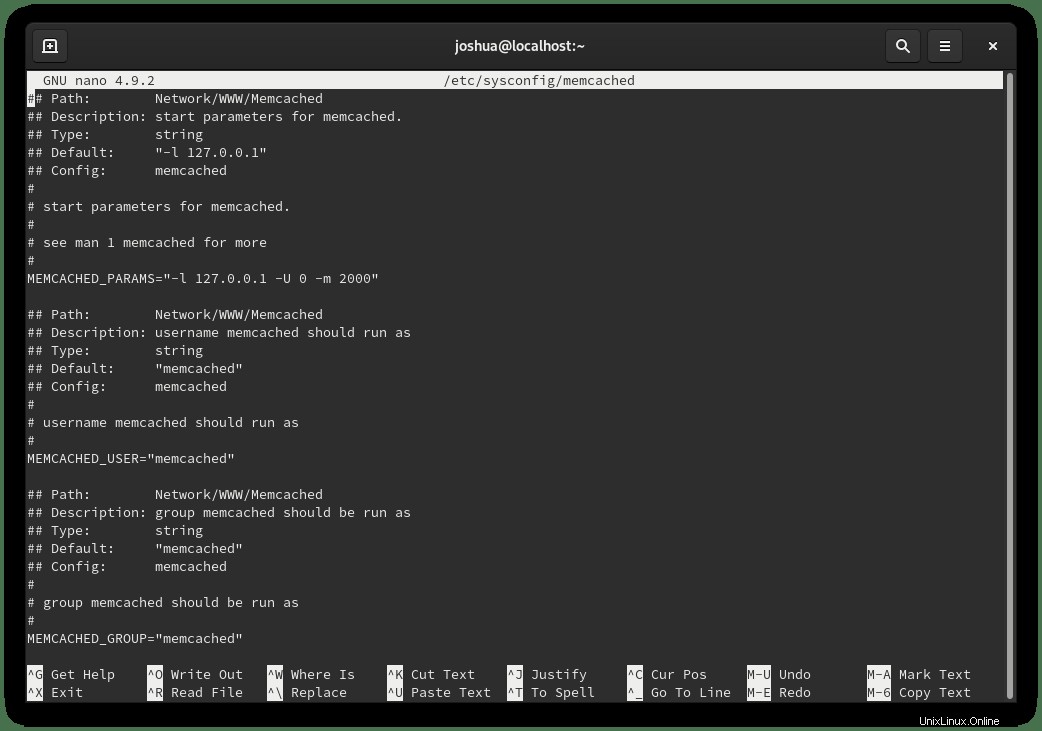
Nyní soubor uložte CTRL+O a stiskněte „Y,“ poté CTRL+X ukončete a restartujte instanci Memcached.
sudo systemctl restart memcachedKonfigurace brány firewall pro Memcached
Ve výchozím nastavení nejsou pro Memcached nastavena žádná pravidla. To znamená, že budete muset vytvořit pravidla povolení, která jsou nezbytná k zastavení útoků. Selhání zabezpečení Memcached povede k dalším problémům, takže toto nepřeskakujte, pokud nemáte jiné prostředky k ochraně vaší instalace.
Nejprve přidejte novou vyhrazenou zónu pro zásady brány firewall Memcached:
sudo firewall-cmd --permanent --new-zone=memcachedDále zadejte povolené IP adresy, které mají povolen přístup k Memcached.
sudo firewall-cmd --permanent --zone=memcached --add-source=1.2.3.4Nahraďte 1.2.3.4 adresou IP adresu, která bude přidána do seznamu povolených.
Jakmile dokončíte přidávání IP adres, otevřete port Memcached.
Ve výchozím nastavení je to port TCP 11211 .
sudo firewall-cmd --permanent --zone=memcached --add-port=11211/tcpPoznámka, můžete změnit výchozí port v konfiguračním souboru, pokud změníte pravidlo otevření portu brány firewall výše na novou hodnotu.
Po spuštění těchto příkazů znovu načtěte bránu firewall, aby byla implementována nová pravidla:
sudo firewall-cmd --reloadPříklad výstupu v případě úspěchu:
successNainstalujte knihovny PHP Memcached
Memcached přichází s různými rozšířeními pro programovací jazyky, ale primárně se používá pro PHP. OpenSUSE však potřebuje nainstalovat několik dalších repozitářů, aby bylo možné tyto balíčky stáhnout, protože se nenacházejí ve výchozím úložišti.
Importovat server:php:extensions pro openSUSE Leap 15.3 :
sudo zypper addrepo https://download.opensuse.org/repositories/server:php:extensions/openSUSE_Leap_15.3/server:php:extensions.repoImportujte server:php:extensions pro openSUSE Leap 15. 2:
sudo zypper addrepo https://download.opensuse.org/repositories/server:php:extensions/openSUSE_Leap_15.2/server:php:extensions.repoPo dokončení obnovte úložiště.
sudo zypper refreshDále nainstalujte podporu Memcached PHP pomocí následujícího příkazu.
Příklad PHP 7.4:
sudo zypper install php7-memcached php7-memcachedPříklad PHP 8.0:
sudo zypper install php8-memcached php8-memcachedUkázkový výstup (PHP 8):
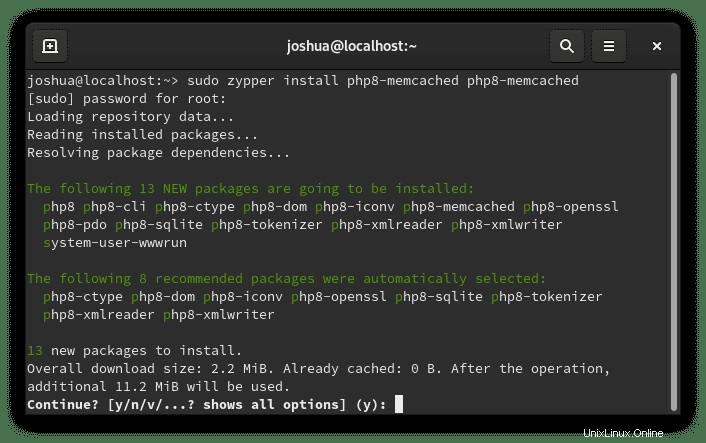
Zadejte Y, poté stiskněte klávesu ENTER KEY pokračujte v instalaci.
Navíc pro podporu Memcached s Pythonem můžete nainstalovat následující balíčky pomocí knihovny PIP.
pip3 install pymemcache --user
pip3 install python-memcached --userPřístup k Memcached z příkazového řádku
Statistiky Memcached lze shromažďovat pomocí mnohem dalšího softwaru a webového uživatelského rozhraní, se kterými funguje ve spojení. Lepším způsobem kontroly je však interakce s Memcached přímo pomocí příkazového řádku.
Nejprve TELNET do vaší služby:
telnet localhost 11211Příklad výstupu:
Trying 127.0.0.1...
Connected to localhost.
Escape character is '^]'.Všimněte si, že pokud Telnet není nainstalován, spusťte pro instalaci následující příkaz.
sudo zypper install telnetTELNET by nikdy neměl mít povoleno komunikovat s veřejnou sítí a v prostředích privátních sítí by neměl být omezen.
Dále můžete získat přehled o své službě Memcached pomocí následujícího příkazu:
statsPříklad výstupu:
STAT pid 5934
STAT uptime 1275
STAT time 1631930242
STAT version 1.6.9
STAT libevent 2.1.12-stable
STAT pointer_size 64
STAT rusage_user 0.113635
STAT rusage_system 0.000000
STAT max_connections 1024
STAT curr_connections 1
STAT total_connections 2
STAT rejected_connections 0
STAT connection_structures 2
STAT response_obj_oom 0
STAT response_obj_count 1
STAT response_obj_bytes 16384
STAT read_buf_count 2
STAT read_buf_bytes 32768
STAT read_buf_bytes_free 0
STAT read_buf_oom 0
STAT reserved_fds 20
STAT cmd_get 0
STAT cmd_set 0
STAT cmd_flush 0
STAT cmd_touch 0
STAT cmd_meta 0
STAT get_hits 0
STAT get_misses 0
STAT get_expired 0
STAT get_flushed 0
STAT delete_misses 0
STAT delete_hits 0
STAT incr_misses 0
STAT incr_hits 0
STAT decr_misses 0
STAT decr_hits 0
STAT cas_misses 0
STAT cas_hits 0
STAT cas_badval 0
STAT touch_hits 0
STAT touch_misses 0
STAT auth_cmds 0
STAT auth_errors 0
STAT bytes_read 7
STAT bytes_written 0
STAT limit_maxbytes 67108864
STAT accepting_conns 1
STAT listen_disabled_num 0
STAT time_in_listen_disabled_us 0
STAT threads 4
STAT conn_yields 0
STAT hash_power_level 16
STAT hash_bytes 524288
STAT hash_is_expanding 0
STAT slab_reassign_rescues 0
STAT slab_reassign_chunk_rescues 0
STAT slab_reassign_evictions_nomem 0
STAT slab_reassign_inline_reclaim 0
STAT slab_reassign_busy_items 0
STAT slab_reassign_busy_deletes 0
STAT slab_reassign_running 0
STAT slabs_moved 0
STAT lru_crawler_running 0
STAT lru_crawler_starts 6
STAT lru_maintainer_juggles 1325
STAT malloc_fails 0
STAT log_worker_dropped 0
STAT log_worker_written 0
STAT log_watcher_skipped 0
STAT log_watcher_sent 0
STAT unexpected_napi_ids 0
STAT round_robin_fallback 0
STAT bytes 0
STAT curr_items 0
STAT total_items 0
STAT slab_global_page_pool 0
STAT expired_unfetched 0
STAT evicted_unfetched 0
STAT evicted_active 0
STAT evictions 0
STAT reclaimed 0
STAT crawler_reclaimed 0
STAT crawler_items_checked 0
STAT lrutail_reflocked 0
STAT moves_to_cold 0
STAT moves_to_warm 0
STAT moves_within_lru 0
STAT direct_reclaims 0
STAT lru_bumps_dropped 0
ENDJak je uvedeno výše, toto ukazuje některé důležité věci, které byste mohli chtít vidět, jako je doba provozuschopnosti, počet položek v mezipaměti a počet klientských připojení k instanci
Vyhledávání můžete upřesnit tak, že se podíváte do různých slabů (oddílů) paměti Memcached a vrátíte výsledky.
Níže uvedené příklady:
Seznam desek v připojené instanci:
stats slabsSeznam slabů, který obsahuje počet položek uložených v každé desce :
stats itemsDále můžete přistupovat k datům a mazat je pomocí příkazu cachedump k seznamu klíčů.
Nejprve spusťte příkaz cachedump :
stats cachedump [slab ID] [number of items, 0 for all items]Příklad v akci:
stats cachedump 1 0Příklad výstupu:
ITEM testkey [9 b; 1296857316 s]
ENDStejně jako výše, SLAB 1 má jednu položku s klíčem “testkey.” Chcete-li získat skutečnou hodnotu, můžete použít klíč „získat“ příkaz takto:
get testkeyPříklad výstupu:
VALUE testkey 0 9
test data
ENDA konečně, chcete-li odstranit položku z mezipaměti, v tomto případě “testkey“ použijte následující příkaz:
delete testkeyPříklad výstupu:
DELETEDJak odebrat (odinstalovat) Memcached
Chcete-li odebrat Memcached, použijte ve svém terminálu následující příkaz.
sudo zypper remove memcached libmemcachedTo okamžitě odstraní Memcached z vašeho systému.